Како спречити гашење Виндовс рачунара
Ако тражите начин да спречите људе да искључе или одјавите вашу Виндовс(Windows) машину, дошли сте на право место. Шта год да је ваш разлог, постоји неколико начина да уклоните све опције за искључивање или одјављивање са Виндовс(Windows) рачунара.
Подразумевано, постоји неколико начина да искључите Виндовс(Window) рачунар: кликните на Старт(Start) и Turn Off Computer/Shut Down се , притисните CTRL + ALT + DEL и изаберите Искључи(Shut Down) , отворите командну линију и унесите команду за искључивање или инсталирајте трећу апликација за забаву која искључује рачунар уместо вас.
У овом чланку ћу покрити сваки метод и видети како можемо да блокирамо гашење. Имајте на уму да ће ваша километража варирати у зависности од верзије оперативног система Виндовс(Windows) . Ако користите верзију оперативног система Виндовс(Windows) Хоме или старијег издања , све доле наведене опције неће бити доступне.
Уклоните опције искључивања
Прво, можете уклонити дугме Искључи рачунар(Turn Off Computer) из Старт менија(Start Menu) и са екрана CTRL + ALT + DEL помоћу уређивача смерница групе(Group Policy Editor) . Имајте на уму да овај уређивач није доступан у Виндовс Хоме(Windows Home) или Стартер(Starter) издањима.
Кликните на Старт(Start) , укуцајте гпедит.мсц(gpedit.msc) и притисните Ентер. (Enter. )У левом окну проширите Корисничка конфигурација(User Configuration) , а затим проширите Административни шаблони(Administrative Templates) . На крају, кликните на Старт мени и траку задатака(Start Menu and Taskbar) . Имајте на уму да такође можете да одете на исту локацију под Конфигурација рачунара( Computer Configuration) ако желите да се поставка примени на све кориснике на рачунару.
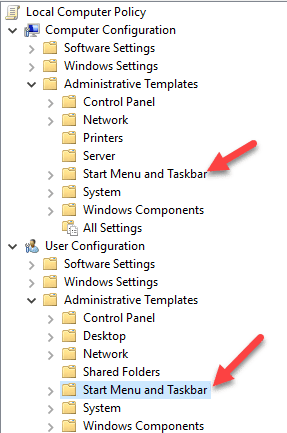
Сада у десном окну, двапут кликните на Уклони и спречи приступ командама Искључи, Поново покрени, Слееп и Хибернате(Remove and prevent access to the Shut Down, Restart, Sleep and Hibernate commands) и поставите је на Омогућено(Enabled) . Приметићете у опису да ће ово уклонити опцију искључивања из менија Старт(Start Menu) и Менаџера задатака(Task Manager) .
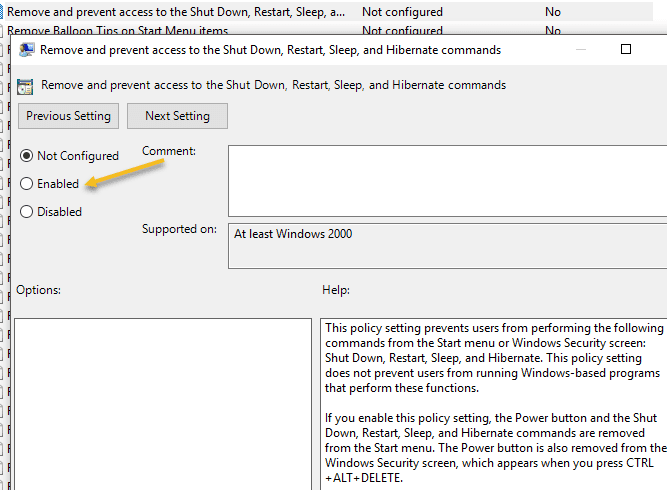
Међутим, корисник се и даље може једноставно одјавити са Виндовс(Windows) -а и затим кликнути на дугме за напајање(Power) одатле, које остаје чак и након омогућавања горње поставке.

Да бисте ово спречили, потребно је да пронађете поставку Уклони одјаву на старту(Remove Logoff on start menu) у истом одељку и промените је у Омогућено(Enabled) (само под Корисничка конфигурација(User Configuration) ). Сада корисник неће моћи да се одјави и неће моћи да дође до тог екрана. Међутим, ако се рачунар поново покрене из неког одређеног разлога, појавиће се екран за пријаву и рачунар се може искључити. Да бисте спречили овај сценарио, такође можете да конфигуришете смернице групе(Group Policy) да дозвољавају искључивање рачунара само када је неко пријављен.
Конфигурација рачунара – Виндовс подешавања – Безбедносне поставке – Локалне смернице – Безбедносне опције(Computer Configuration – Windows Settings – Security Settings – Local Policies – Security Options) и померите се надоле до Искључи: Дозволите да се систем искључи без потребе да се пријављујете(Shutdown: Allow the system to be shutdown without having to log on) и поставите га на Онемогућено(Disabled) .

Коначно, морате спречити људе да оду у командну линију и једноставно укуцају схутдовн(shutdown) ! Да бисте то урадили, идите на следећу политику:
Корисничка конфигурација – Административни предлошци – Систем(User Configuration – Administrative Templates – System) и двапут кликните на смерницу Спречи приступ командној линији(Prevent access to the command prompt) и подесите је на Омогућено(Enabled) .

Имајте на уму да ће се све у одељку Корисничка конфигурација(User Configuration) применити на све кориснике, чак и на администраторски(Administrator) налог, па будите опрезни и оставите опцију за враћање приступа ако је потребно. Оно што иначе радим је да оставим опцију за команду Покрени(Run) у Старт менију(Start Menu) да бих касније могао да добијем приступ смерницама групе . (Group Policy)Ако уклоните и ту опцију, у суштини сте се закључали.
Постоји начин да се политике локалне групе примењују на све кориснике осим на администраторски(Administrator) налог, али за то је потребно неколико корака. Мицрософт(Microsoft) је написао чланак у бази знања(knowledgebase article) о томе како то тачно да уради.
На крају, да бисте спречили кориснике да инсталирају програме независних произвођача за искључивање рачунара, можете креирати стандардни (неадминистративни) кориснички налог у Виндовс(Windows) -у . Стандардни налог нема дозволу за инсталирање софтвера већину времена. Ако заиста желите да спречите било какву инсталацију софтвера, идите на следеће смернице:
Конфигурација рачунара – Административни предлошци – Виндовс компоненте – Виндовс Инсталлер (Computer Configuration – Administrative Templates – Windows Components – Windows Installer ) и кликните на Онемогући Виндовс Инсталлер(Disable Windows Installer ) или Искључи Виндовс Инсталлер( Turn off Windows Installer) .
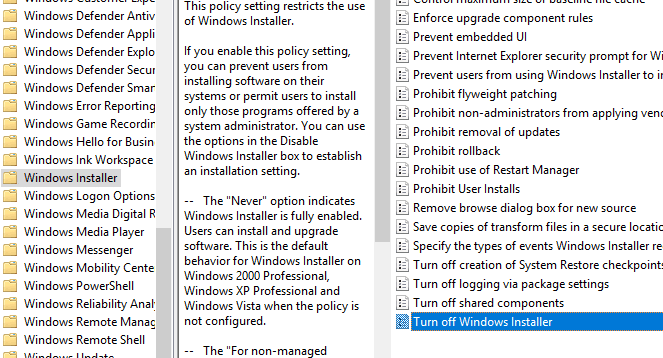
Подесите га на Омогућено(Enabled) и изаберите Увек(Always) из падајућег оквира. Имајте на уму да стандардни кориснички налози такође не могу да приступе уређивачу смерница групе(Group Policy) , тако да је то још један добар разлог да користите неадминистративни налог.
Ако је корисник пријављен као стандардни корисник, то ће такође осигурати да неко не може да користи команду за удаљено искључивање у Виндовс-(remote shutdown command in Windows) у за искључивање рачунара.
Коначно, као додатна резервна копија, такође можете да се уверите да је привилегија искључивања одузета нормалним корисничким налозима. То можете да урадите тако што ћете отићи на следећу политику:
Computer Configuration\Windows Settings\Security Settings\Local Policies\User Rights Assignment\ и клик на Искључи систем(Shut Down the System) .

Подразумевано ћете видети неколико група које су већ наведене овде, у зависности од тога коју верзију Виндовс(Windows) - а користите. Најлакше је уклонити групу Корисници(Users) и оставити остатак. На тај начин ћете имати привилегију искључивања, али нормални корисници неће. Чак и ако успеју да пронађу неки начин да пошаљу сигнал за искључивање Виндовс(Windows) - у, биће блокиран овом политиком.
То су отприлике сви различити начини на који се Виндовс(Windows) рачунар може искључити, па се надамо да ово покрива све. Опет(Again) , ово ће радити само на Про(Pro) или новијим верзијама Виндовс(Windows) -а . Ако имате питања, оставите коментар. Уживати!
Related posts
Како даљински искључити или поново покренути Виндовс рачунар
Промените звуке покретања и искључивања Виндовс-а
9 брзих начина да слику учините транспарентном на Виндовс-у и Мац-у
Како опоравити случајно избрисане датотеке у Виндовс-у
Како потписати ПДФ датотеку на Виндовс-у
Зашто више не би требало да користите Виндовс КСП
Како снимити ЦД-ове, ДВД-ове и Блу-раи дискове у Виндовс-у
Како заменити Нотепад у Виндовс-у са алтернативама
Радите са превише фонтова у Виндовс-у?
Искључите индексирање у Виндовс-у за боље перформансе
Решите проблеме са бежичном мрежном везом у оперативном систему Виндовс КСП
Поправи грешку Виндовс Ливе поште 0к800ЦЦЦ0Б
Како подесити или означити партицију као активну у Виндовс-у
Како калибрисати свој монитор у оперативном систему Виндовс и ОС Кс
Како мапирати мрежни диск у Виндовс-у
Промените или лажирајте МАЦ адресу у оперативном систему Виндовс или ОС Кс
Како креирати скривену мрежну дељење у Виндовс-у
5 начина за пробијање или ресетовање заборављене лозинке за Виндовс
Како вратити Виндовс на фабричка подешавања
Приступите БИОС-у и промените редослед покретања за било коју верзију оперативног система Виндовс
